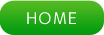CakePHP5入門【補足①】VMware

A子
もしもWindows(ホストOS)上にLinux(ゲストOS)を入れる場合ってば、どうすんの?

C菜

B美
Windows用であれば、私のお勧めは無料で使える「VMware Player」なんだけど、現在は公開されてないの

A子
だったらどうすんの?

B美
ちなみに、こちらも無料よ(というか、無料になった…)
ただし、ユーザ登録(無料)が必要だけどね

C菜

B美
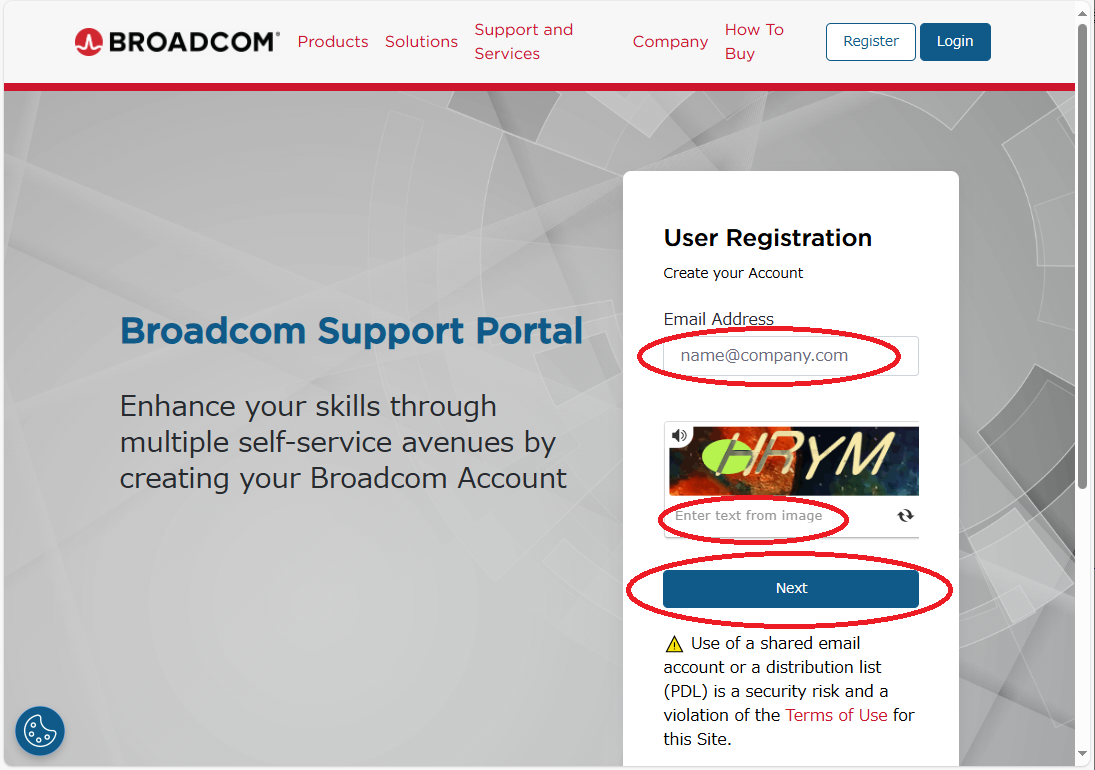

B美
これにより、そのメールアドレス宛てに6桁の数字が送られてくるから、次の画面で入力してね
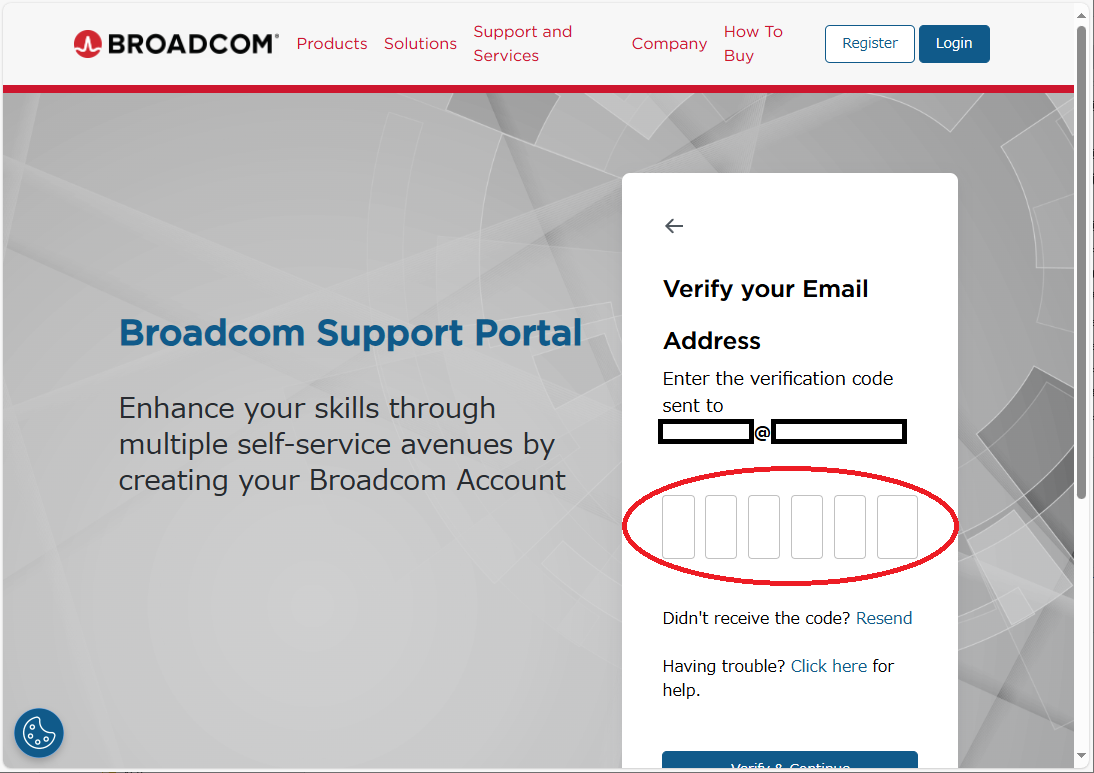

B美
(氏名はローマ字でね)
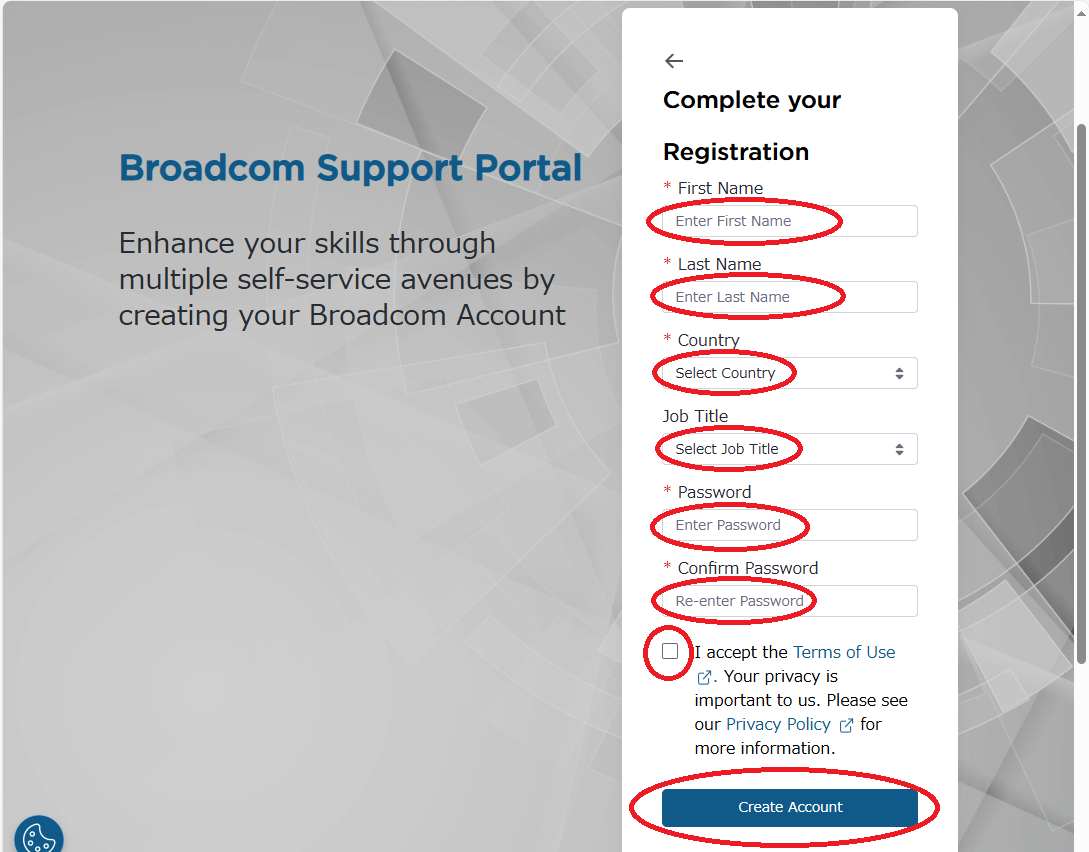
↓


B美
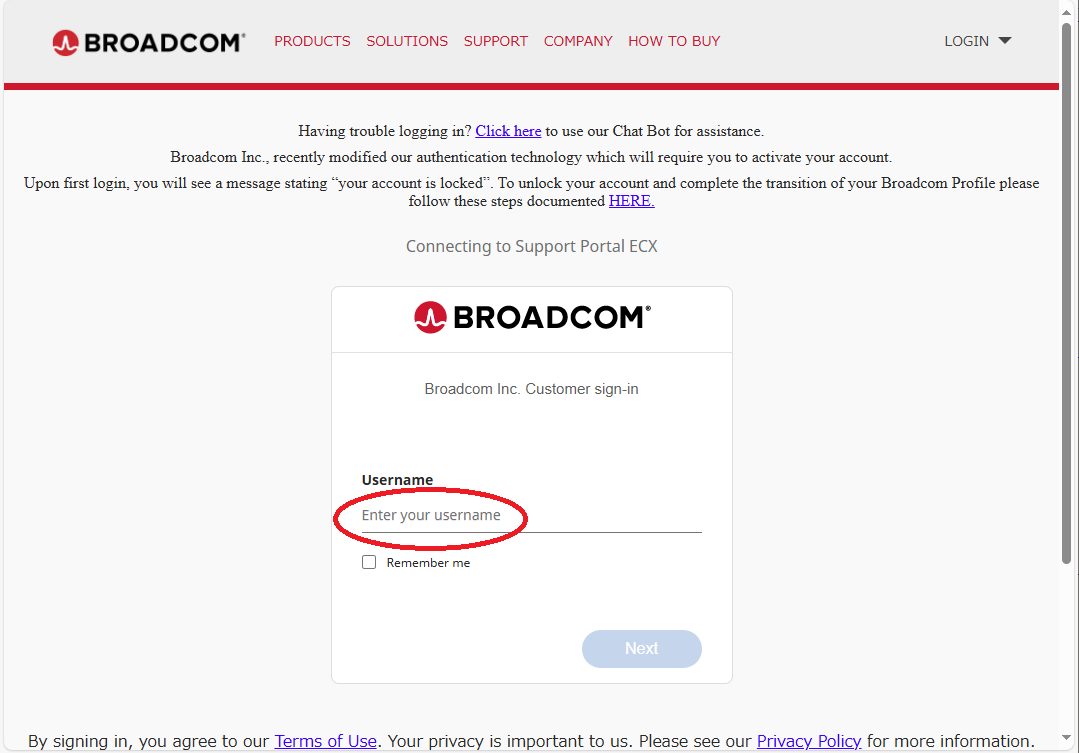
↓
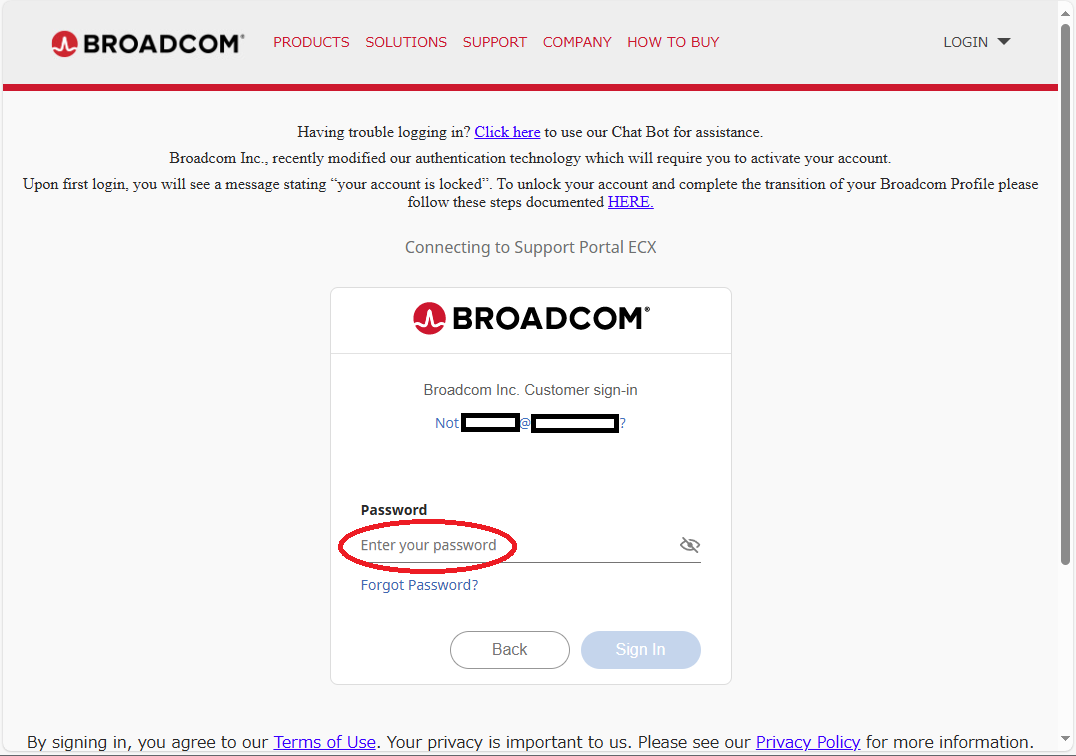
↓
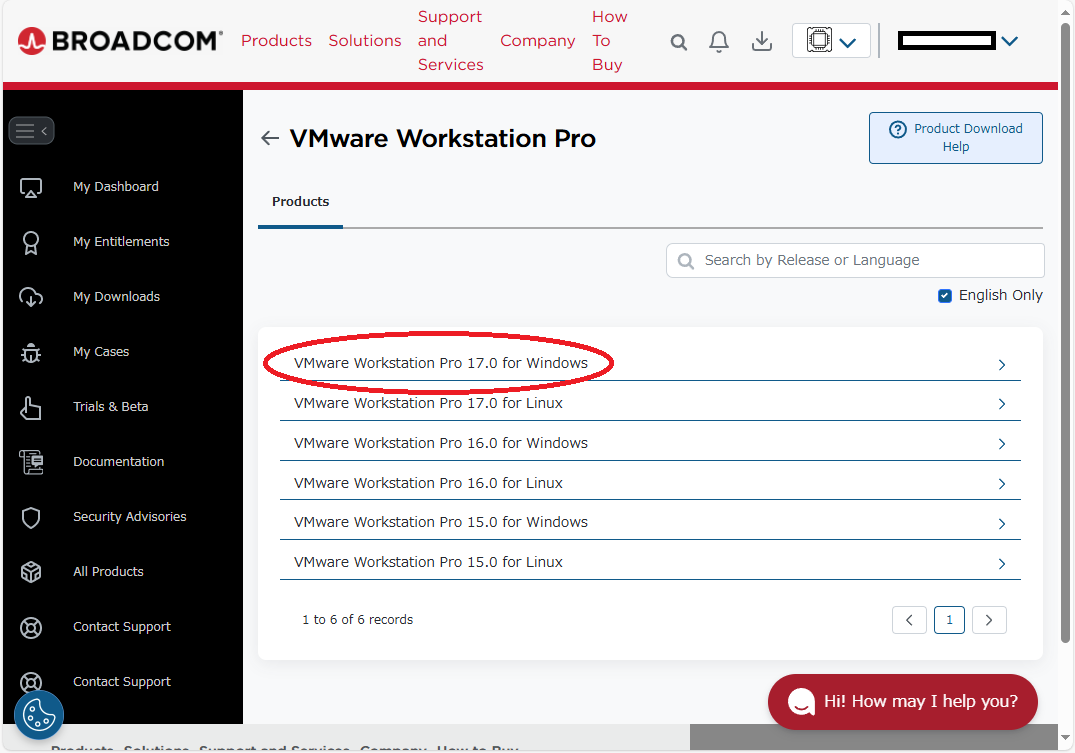

B美
そうしたらリストの一番上にある「VMware Workstation Pro 17.0 for Windows」をクリックしてね
さらに続けてリストの一番上の「17.6.2」をクリックします
(2025年2月時点の最新版)
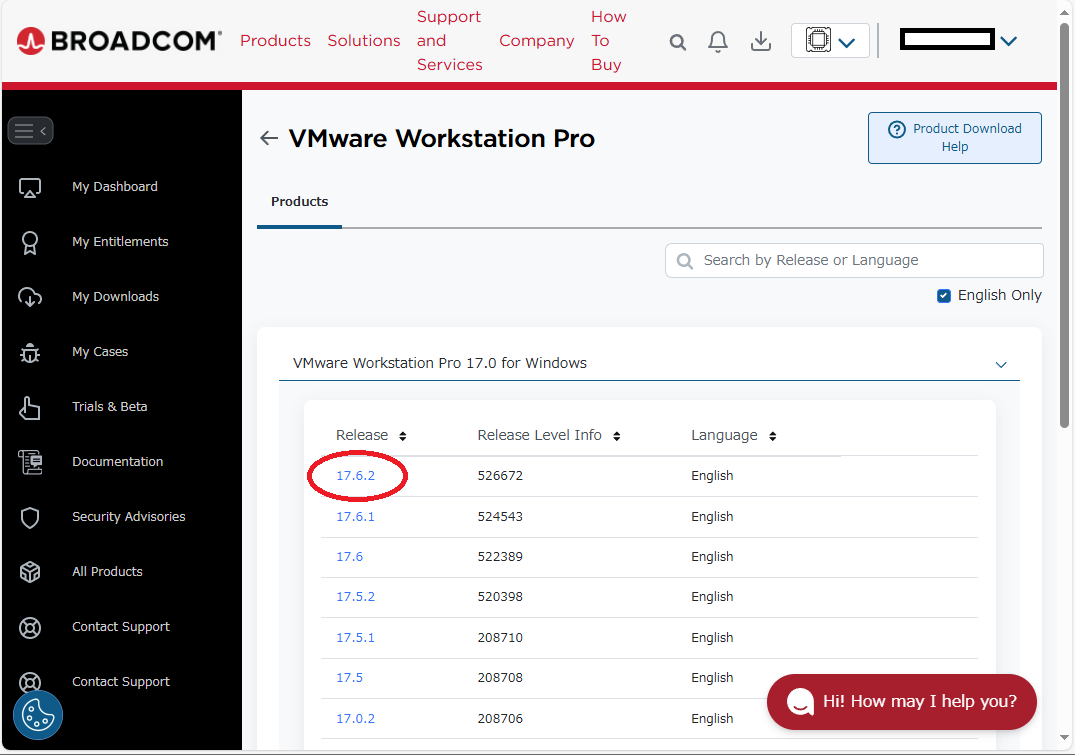
↓
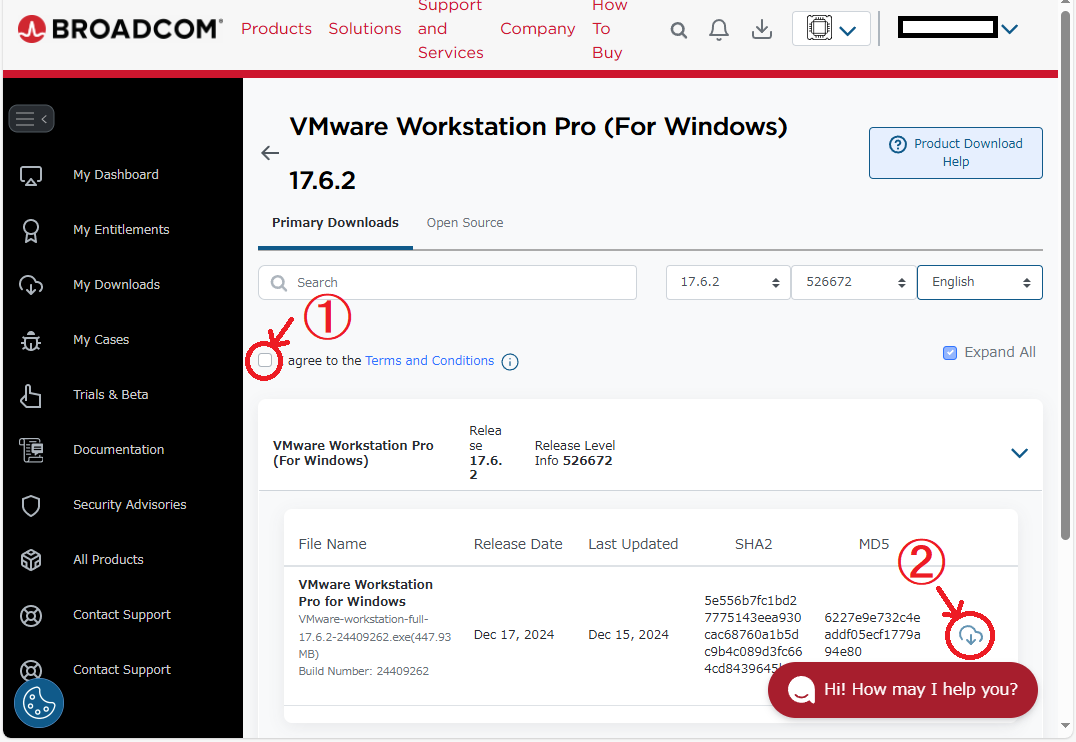

B美
赤いところ(住所に関する諸々)を入力してから右下の「Submit」ボタンを押してね
(住所入力もローマ字でね)
あ、「Zip」というのは郵便番号なんだけど、-を入れないように!
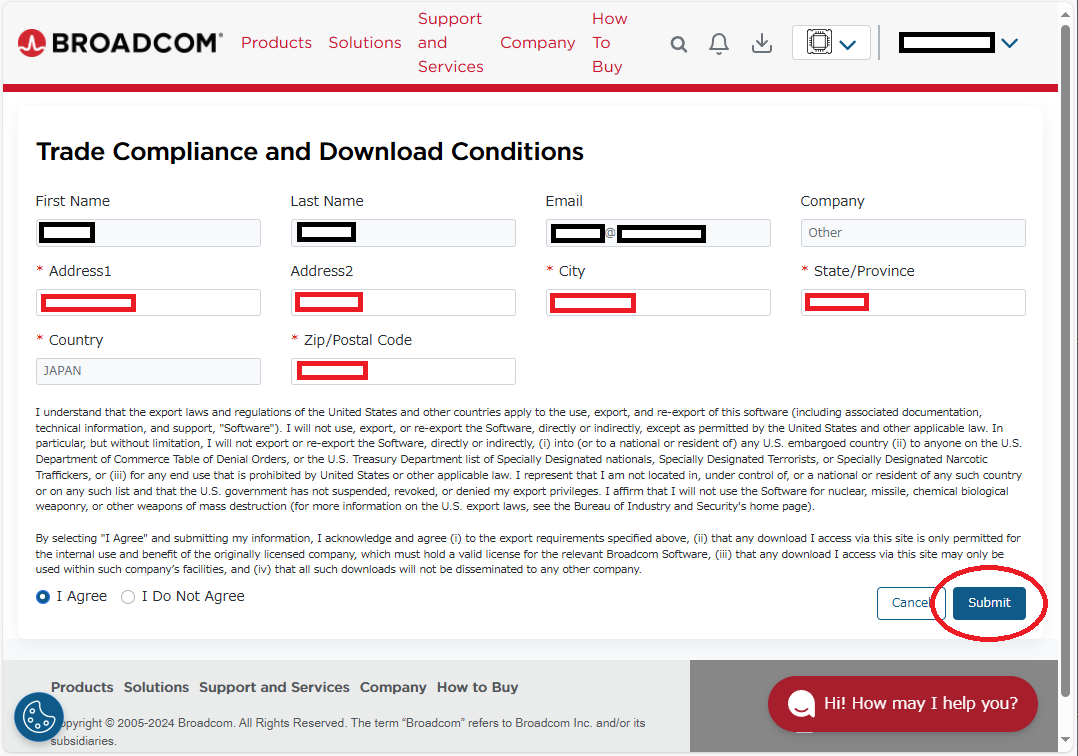
↓
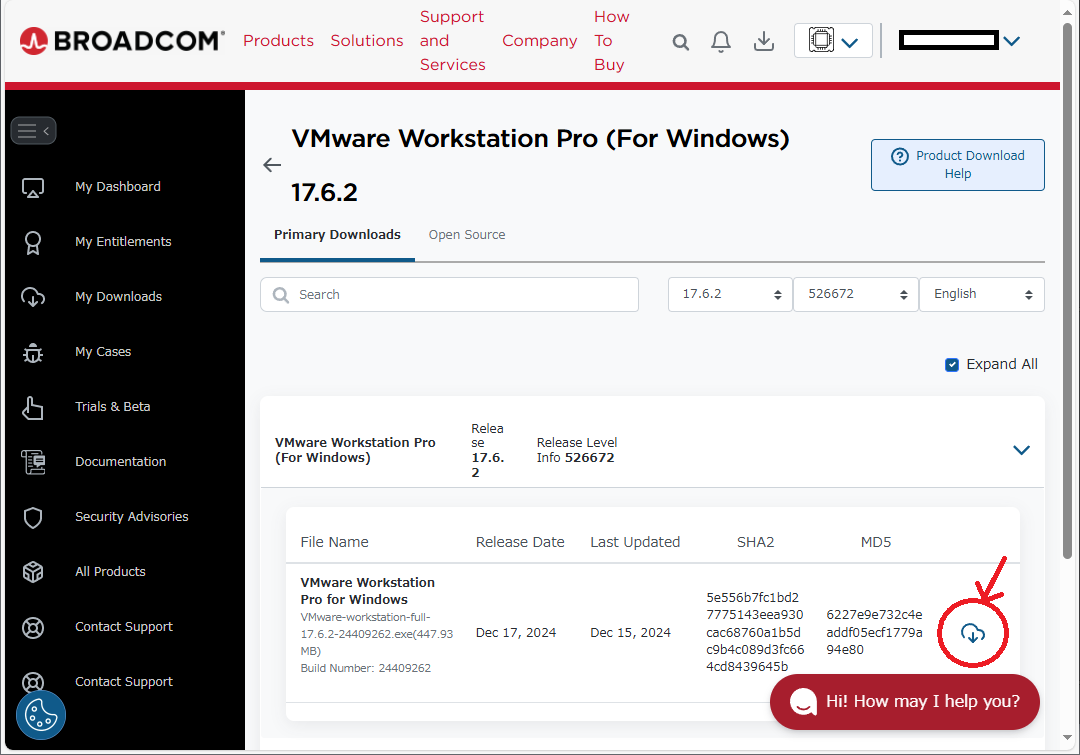

B美
あとは普通に「名前を付けて保存」すればOKよ

A子

C菜

B美
もちろん買収されたからこそ「Pro」版が無料になったんだけど…

C菜

B美
(一般的なWindowsアプリケーションのインストールと同じ)
あ、ただし、インストーラーが起動する前にPCの再起動が必要になるかもしれない
(その時点のPC環境にもよるけど…)

A子
これって「新規仮想マシンの作成」を選択すれば良いんだよね?
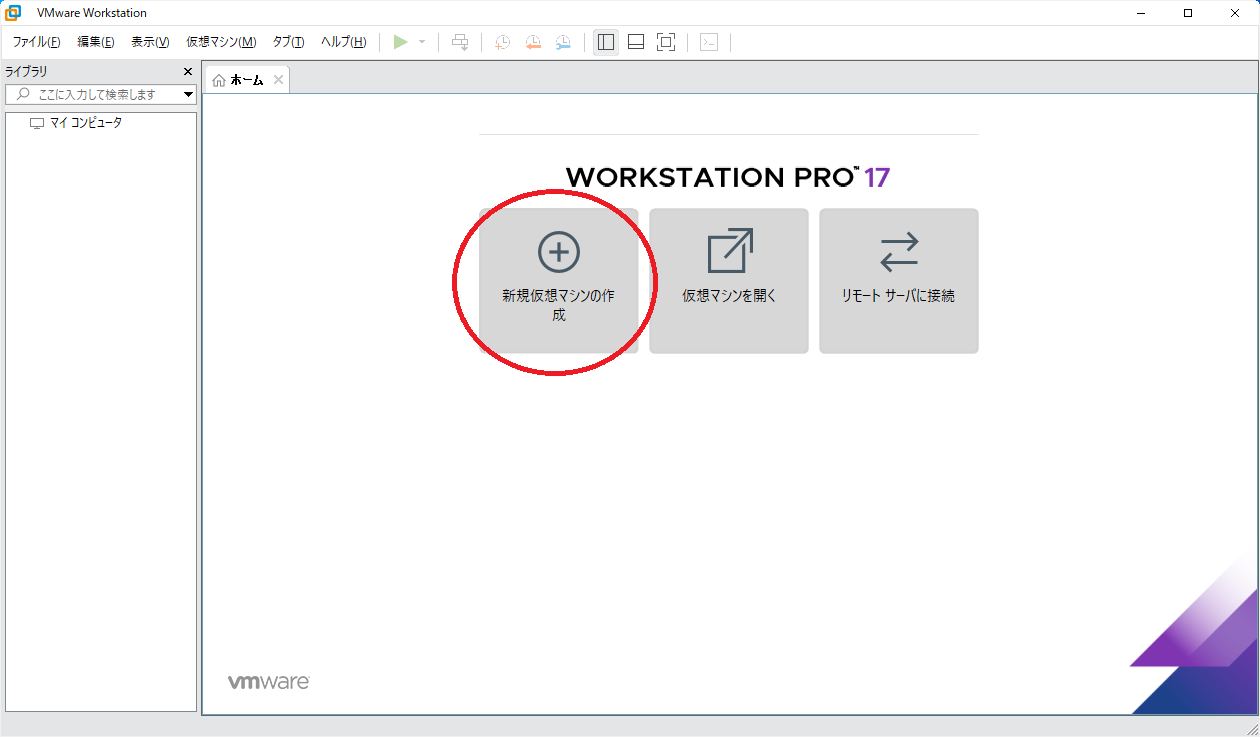

B美
ウィザードが起動するから手順にそって作成するだけよ
(最初の選択画面では「標準」を選べば良いからね)
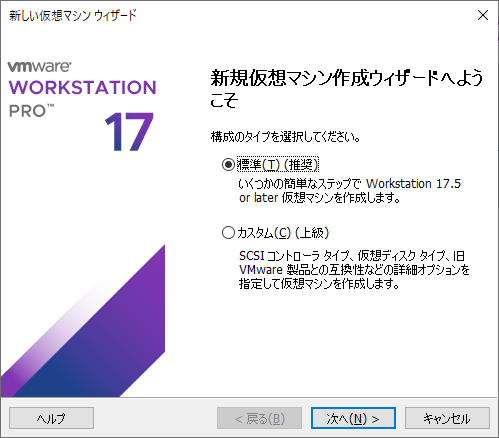
↓
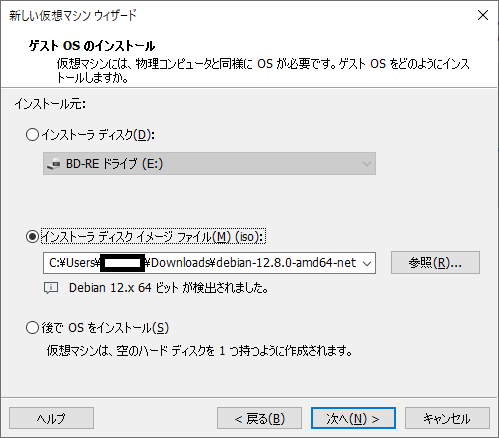

C菜

B美
あとは変更せずに「次へ」を押していくだけ
(最後に「完了」を押せば終了よ)
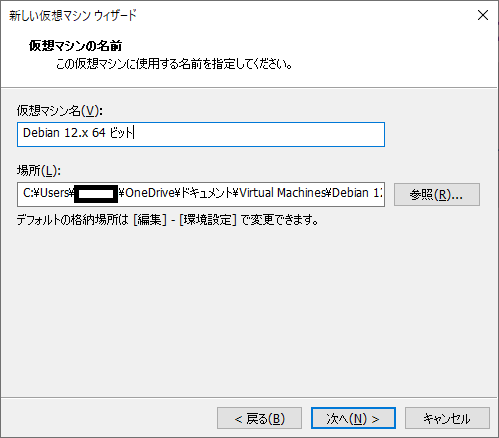
↓
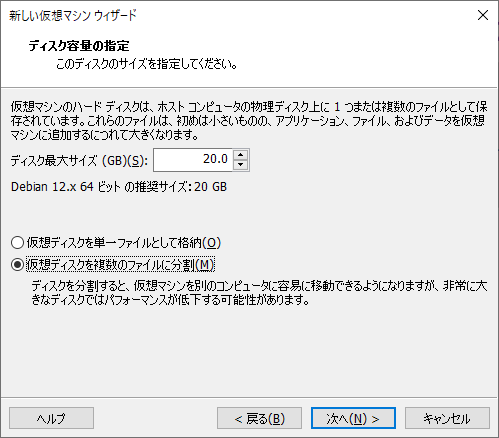
↓
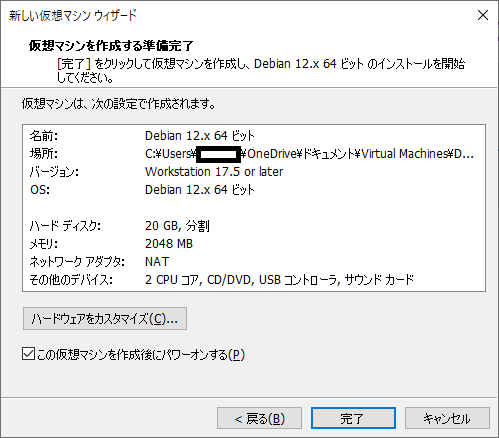

C菜

B美
すぐに(30秒以内に!)[Ctrl]キーと[G]キーを同時に押してね
(でないと何も操作できないし、放っておくとテキストベースのインストーラーが起動しちゃうから…)
あ、もちろん選択するのは一番上の「Graphical install」だからね

A子
これって前に見た画面(インストール画面)だね

B美
インストール手順も全く同じだから…
(インストールが終わって再起動したら、下にある「インストールを完了しました」ボタンをクリックすること)
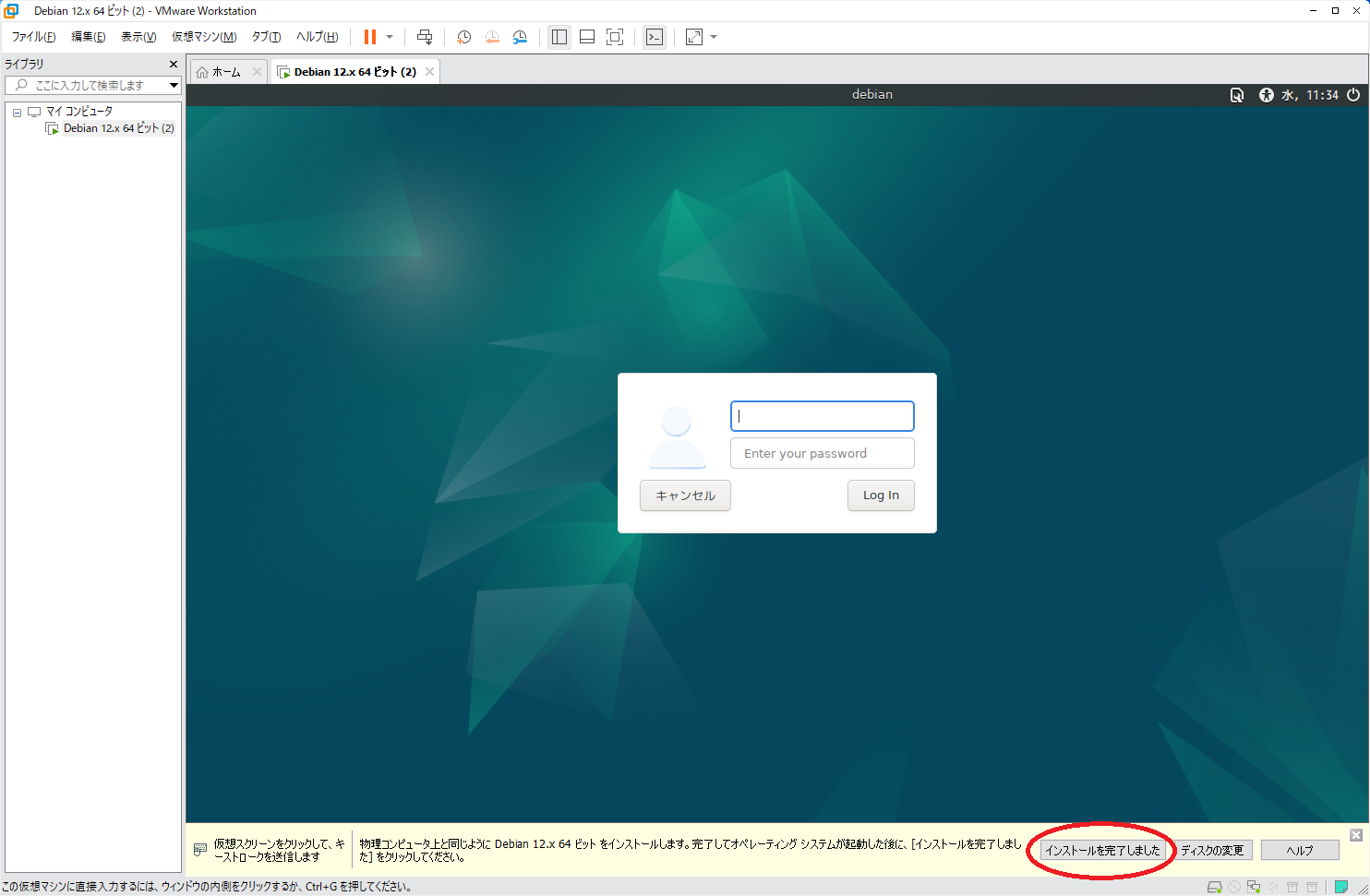

C菜

A子

B美